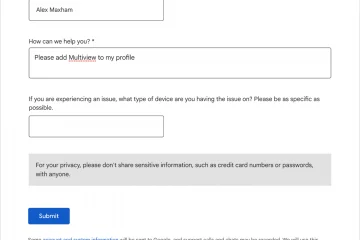Compuesto por millones de líneas de código, Windows 10 es una bestia compleja. Con la complejidad vienen las probabilidades cada vez mayores de fallas. Si nunca ha experimentado fallas en Windows, entonces es realmente una persona bendecida. Por otro lado, si usted es uno de los muchos millones de personas que han experimentado la temida pantalla azul de la muerte (BSOD) u otros innumerables errores que Windows puede arrojarle, este artículo es para usted.
A veces, no importa cuánto intente solucionar un problema escaneando Internet en busca de sus respuestas, y después de tal vez un par de horas de jugar con él, puede parecer una mejor idea comenzar de nuevo. Este artículo intentará guiarlo a través de un método para actualizar su computadora con Windows 10 a la última versión mientras mantiene intactos todos los programas instalados al mismo tiempo.
Mi experiencia con esto hoy no fue fácil. Si todo hubiera salido como se esperaba, debería haber tomado alrededor de una hora hacerlo todo. Desafortunadamente, este no fue mi día de suerte. Todas las descargas se realizaron sin problemas, pero la instalación fracasó en su cara de silicona. Todo esto se debió a las instalaciones de controladores sobrantes que nunca se desinstalaron. Más sobre eso más adelante.
Lo primero es lo primero
Haga una copia de seguridad de su sistema. Si ignora este primer paso, no tengo nada más que decir. Si cree que es inmune a la inconstancia de los pequeños electrones que rebotan dentro de su máquina, entonces, por supuesto, no se moleste en tener una copia de seguridad. Solo sigue adelante. Sin embargo, una cosa es que si tiene un problema y su computadora ya no funciona, no me pida ayuda. No habrá absolutamente nada que pueda hacer para ayudarlo. Hacer. A. Copia de seguridad .
Obtenga la ISO
Puede obtener el archivo ISO para la última versión de Windows que proporciona Microsoft. Implica descargar y ejecutar la herramienta de creación de medios de Microsoft. La versión 21H1 es la última versión de Windows disponible a través de este método en el momento de escribir este artículo. Puede obtenerlo en esta actualización de Windows 10 de mayo de 2021 .
Incluso usando mi terrible conexión a Internet, solo me tomó unos segundos descargar este programa.
Problemas conocidos
Hay un enlace al Lista de problemas conocidos del 21H1. Comienza así:
Sería sería una buena idea comprobar esto página de problemas conocidos . Puede cambiar de opinión acerca de la actualización a esta versión si ve cosas que podrían estropear la forma en que usa su computadora.
Creación de la ISO
Ejecute la herramienta de creación de medios. Hará algunas preguntas simples como,”¿Qué quieres hacer?”
Marque el botón de radio indicado.
Elija qué medio usar:
Elija archivo ISO. Ignore la necesidad declarada de grabarlo en un DVD. No es necesario.
Seleccione el idioma, la arquitectura y la edición:
El idioma, la edición y la arquitectura elegidos deberían funcionar bien. Esta información se obtiene de su versión actual de Windows y eso es lo que desea.
Una vez que haya respondido estas pocas preguntas, la Herramienta de creación de medios iniciará el proceso de descarga y creación del archivo ISO.
Nota : en algún momento del camino, le pregunta dónde desea guardar ese nuevo archivo ISO. No obtuve una captura de pantalla de eso. Lo siento… Solo asegúrate de recordar dónde lo pusiste. Lo necesitará en breve.
El archivo ISO resultante debería estar en el vecindario de 4.5GB.
Nota : Vivo en el extremo de una red rural y mi velocidad de Internet es abismal. Tardó unos 28 minutos en completarse. Con suerte, no tendrá que esperar tan laboriosamente.
Montaje del archivo ISO
Antes de que empiecen a llegar quejas, quiero asegurarle a Google que este no es un XXX desviado. proposición. Ahora que eso está fuera del camino, aquí se explica cómo montar su ISO. (¿Recuerda dónde lo guardó, verdad?)
Haga clic con el botón derecho en el archivo ISO y, en el menú contextual que aparece, elija Montar . Esto creará una nueva unidad de DVD virtual en el Explorador de archivos (o en cualquier administrador de archivos que use). El contenido de esta unidad virtual se verá así:
Haga clic en el archivo setup.exe para ejecutarlo. Ahora se le ofrecerán algunas opciones de instalación:
En este punto, puede conserve esta configuración o haga clic en el enlace con la etiqueta Cambiar lo que se debe conservar . Cuando esté satisfecho, haga clic en el botón Instalar .
30 minutos para fallar
Esperé 30 minutos para que se completara la instalación. Entonces, obtuve esto:
Por supuesto, yo no t un campista feliz. Me tomó alrededor de dos horas averiguar todas las razones de esta falla y descubrí varios controladores que estaban”rotos”, actualizaciones de Windows que no se habían completado (por cualquier motivo) y la lista continuó. Sin embargo, al final encontré el éxito. (Soy terco cuando se trata de computadoras que intentan imponerme su voluntad).
Cuando la instalación finalmente funcionó, tardó unos 49 minutos en completarse. Hoo boy…
Conclusiones
Solo puedo rezar para que tu suerte sea más favorable. Logré instalar la última versión, pero ¿a qué precio? Lo que debería haber sido una actualización sencilla tomó muchas horas de mi tiempo. Todo se reduce a esto: qué tan mal está funcionando tu sistema y qué tan decidido estás a arreglarlo.
Hasta donde yo sabía, mi computadora no tenía nada de malo. No sabía acerca de esos malos conductores, ni sabía acerca de las otras cosas que no estaban funcionando a la par. Esta experiencia me hizo consciente de los problemas que no sabía que tenía.
Si tienes la paciencia y el tiempo (siendo viejo y jubilado, tengo mucho tiempo libre), entonces hazlo eso. Una cosa buena de esto es que tendrá una nueva carpeta en la unidad del sistema etiquetada, windows.old . Durante 10 días, si las cosas van mal, podrá volver a su sistema anterior a través de Windows Update. Más tiempo si tiene una copia de seguridad.
Esta ha sido una experiencia segura. Al final, me alegro de haberlo hecho. Aprendí algunas cosas nuevas y eso siempre me hace feliz.
Como siempre, si tienes sugerencias, comentarios o preguntas útiles, compártelos con nosotros,
Richard
–